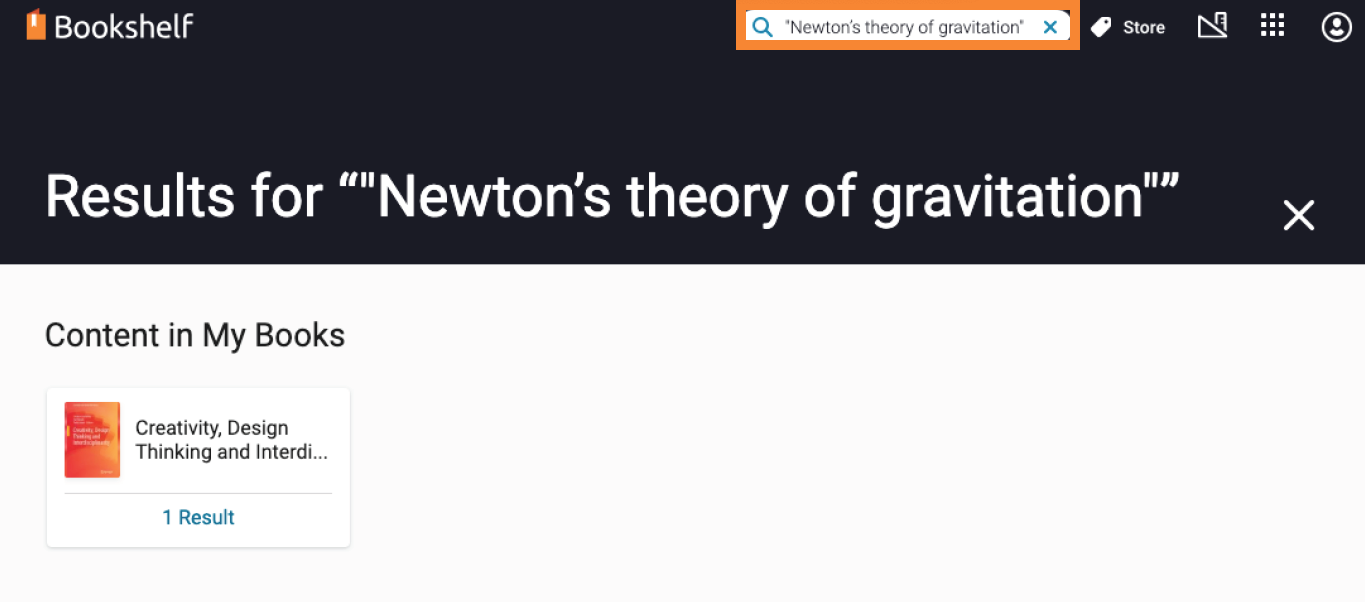Los instructores pueden buscar en su biblioteca digital en Bookshelf® para crear planes de lecciones y guías de estudio para los estudiantes, mientras que los estudiantes pueden buscar en su biblioteca digital para investigar y encontrar recursos que complementen los materiales principales del curso.
Desde la página de inicio, la función Buscar se puede activar haciendo clic en el ícono de lupa junto al menú Herramientas.
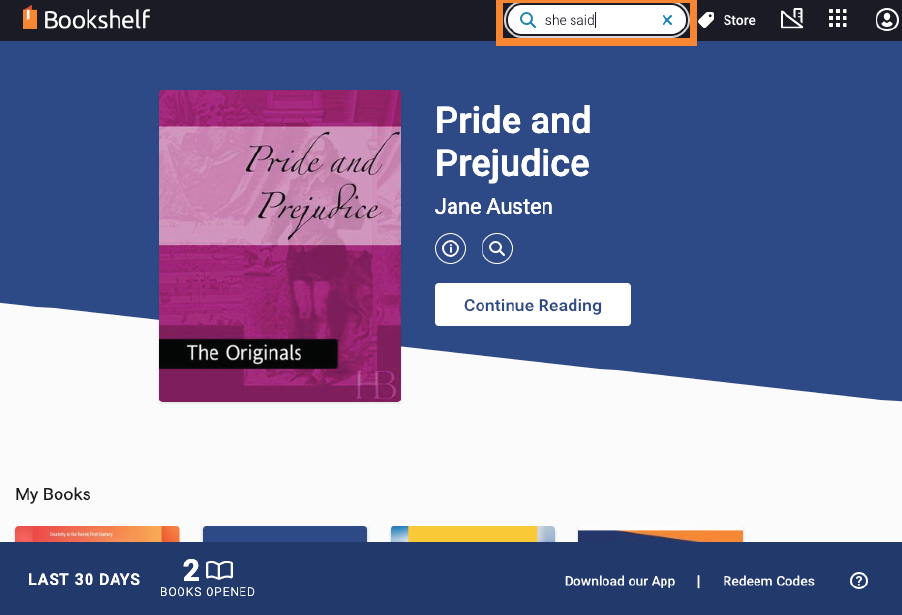
Agrega la palabra clave o término de búsqueda. Mientras escribes, Bookshelf busca automáticamente en tu biblioteca títulos coincidentes y los resultados aparecerán como se muestra a continuación. Completa la palabra clave o frase y luego presiona Enter o Ver todos los resultados.
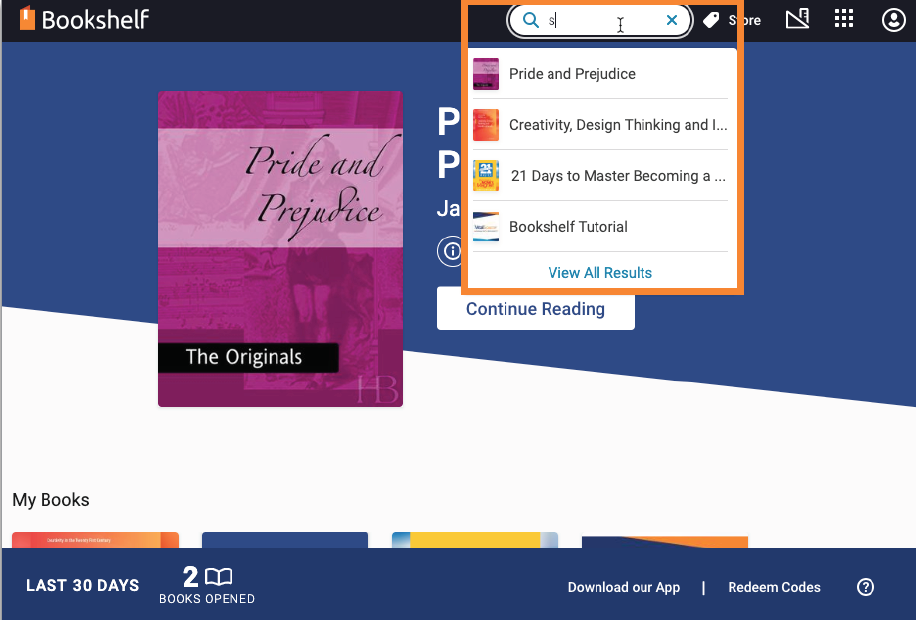
La búsqueda se ejecutará en todo el texto de todos los recursos digitales a los que el usuario tenga acceso. Los resultados de búsqueda se poblarán mostrando qué títulos incluyen la palabra o frase y el número de apariciones dentro de cada título.
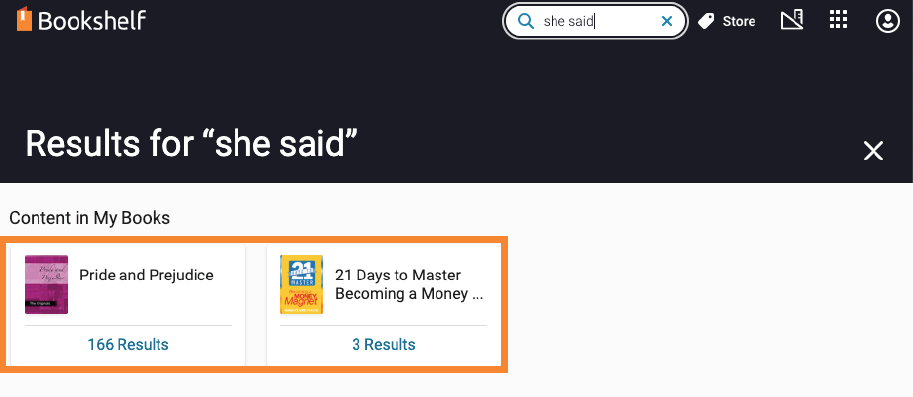
Haz clic en un resultado de búsqueda y el eBook se abrirá en la página donde aparezca el término. Por lo general, verás el término resaltado temporalmente para que sea más fácil de identificar dentro del texto.
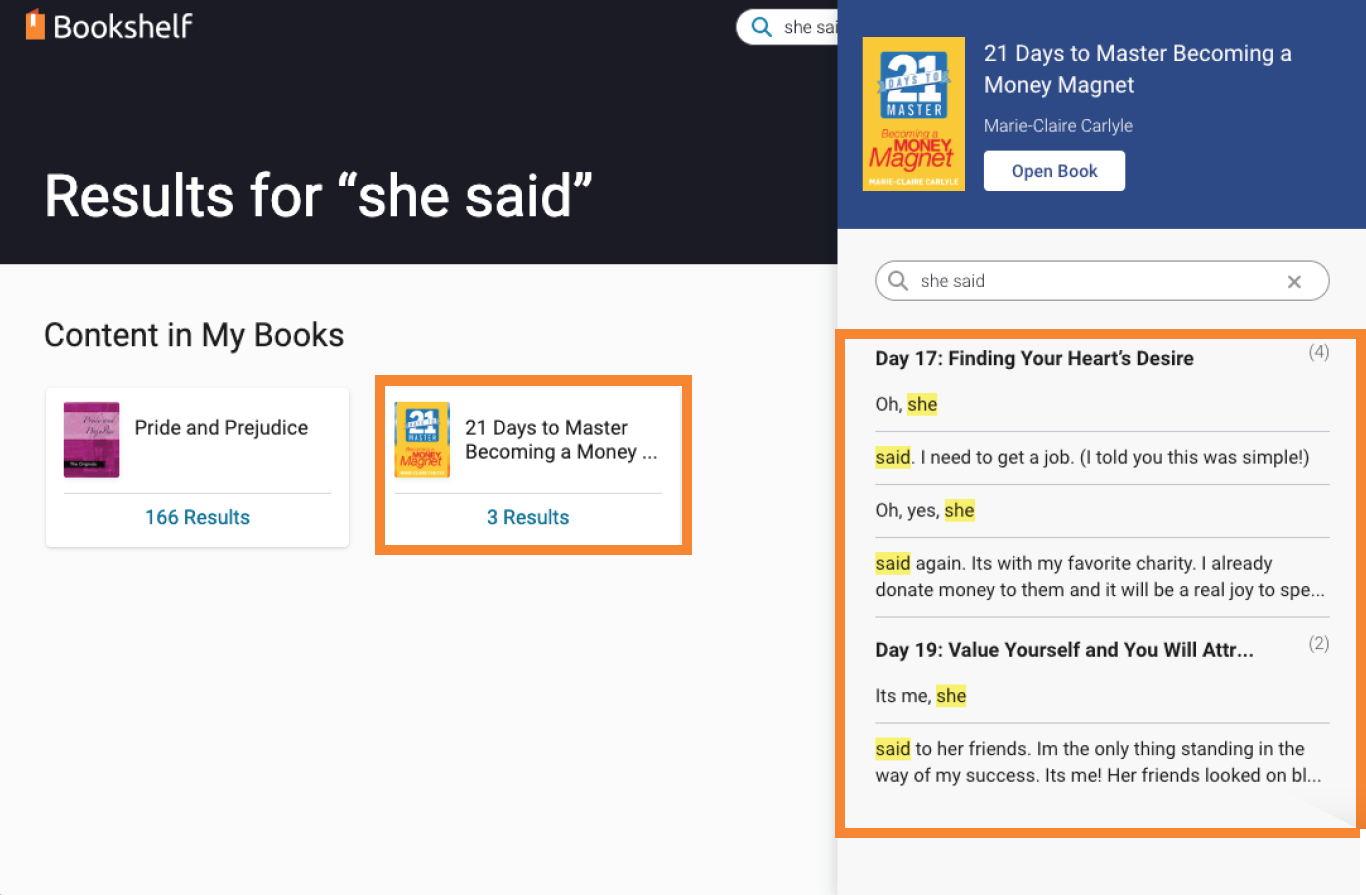
Para buscar una frase exacta, coloca comillas alrededor de las palabras dentro de la frase. Así es como el sistema sabe que estás agrupando esas palabras. Cuando termines, pulsa Enter y encuentra el resultado de búsqueda adecuado. De nuevo, al hacer clic en el resultado de la búsqueda, el panel de lectura se abrirá en esa página con el resultado de la búsqueda.